Die Grafikkarte hat viel Power und die CPU hat schon viel anderes zu tun – warum sollte man also nicht die weniger beanspruchte Grafikkarte nutzen, um andere Anwendungen zu beschleunigen? Viele Anwendungen tun dies bereits, dies kann natürlich auch mit dem Terminal geschehen. In diesem Beitrag sehen wir uns so ein Terminal an – es nennt sich Ghostty.
Vielleicht kennen Sie auch schon Warp – grundsätzlich verfolgt Ghostty einen ähnlichen Ansatz, jedoch ohne KI, dafür sieht Ghostty auf jeder Plattform gleich aus.
Inhaltsverzeichnis
Ghostty installieren
Sie finden diese Software auf GitHub zum Download, dort finden sich Pakete für Debian und Ubuntu (.deb) und natürlich der Quellcode – unter Ghostty finden sich Anleitungen für andere Linux-Distributionen (Arch, Gentoo, NixOS, Void, Fedora, openSUSE) und natürlich auch macOS.
Das heruntergeladene Paket installieren Sie auf der grafischen Oberfläche einfach per Mausklick oder als root auf dem Terminal:
apt install /home/username/Downloads/ghostty-version-amd64.debUm Ghostty zu aktualisieren, laden Sie sich das neue Paket herunter und installieren dieses wie gehabt.
Ghostty nutzen
Sie finden die Software nach der Installation im Anwendungsmenü unter der Kategorie System, alternativ starten Sie diese über den Schnellstarter (Alt+F2, unter KDE auch mit Alt+Leertaste) oder auf dem Terminal mit dem Befehl:
ghostty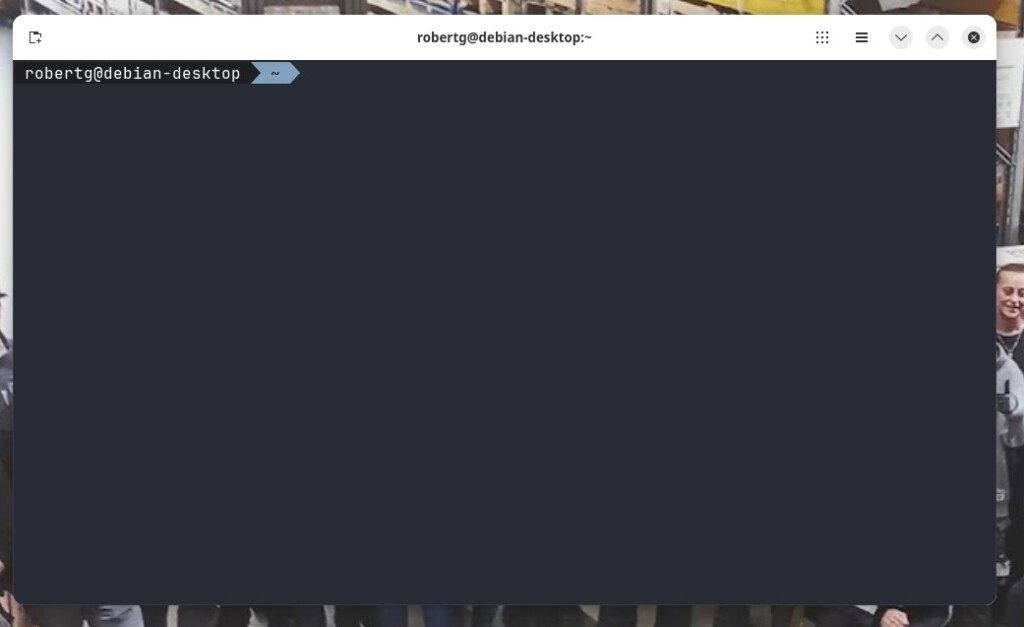
Zu Beginn fällt nur ein recht zügiger Start auf und man sieht nur ein ganz normales Terminal, auf diesem können Sie natürlich auch arbeiten, wie auf jedem anderen Terminal auch:
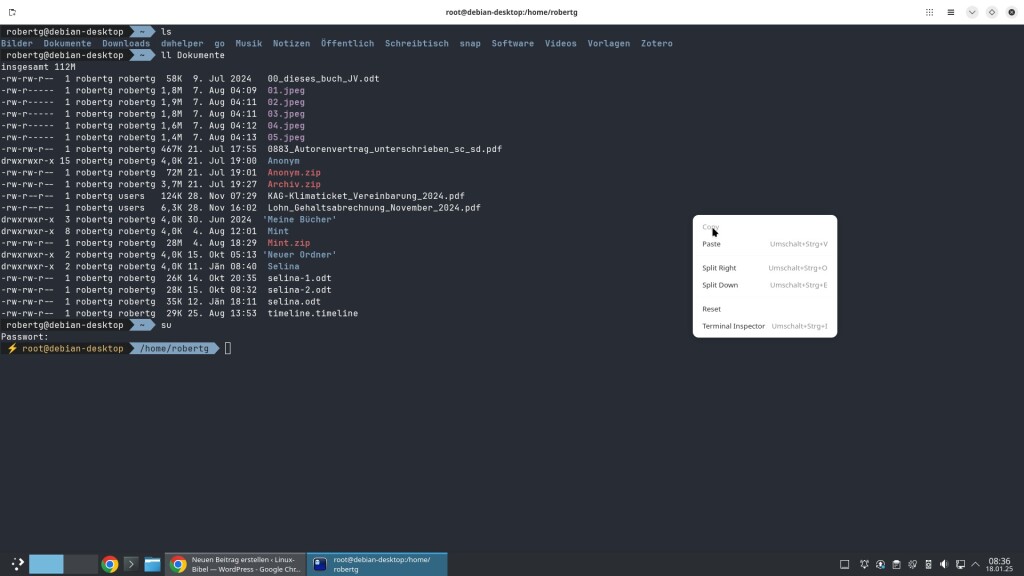
Wir sehen im Screenshot – per Rechtsklick lässt sich das Kontextmenü öffnen, hier lässt sich das Terminal in alle splitten, arbeiten Sie lieber mit Tastenkombinationen, finden Sie die passenden ebenfalls dort:
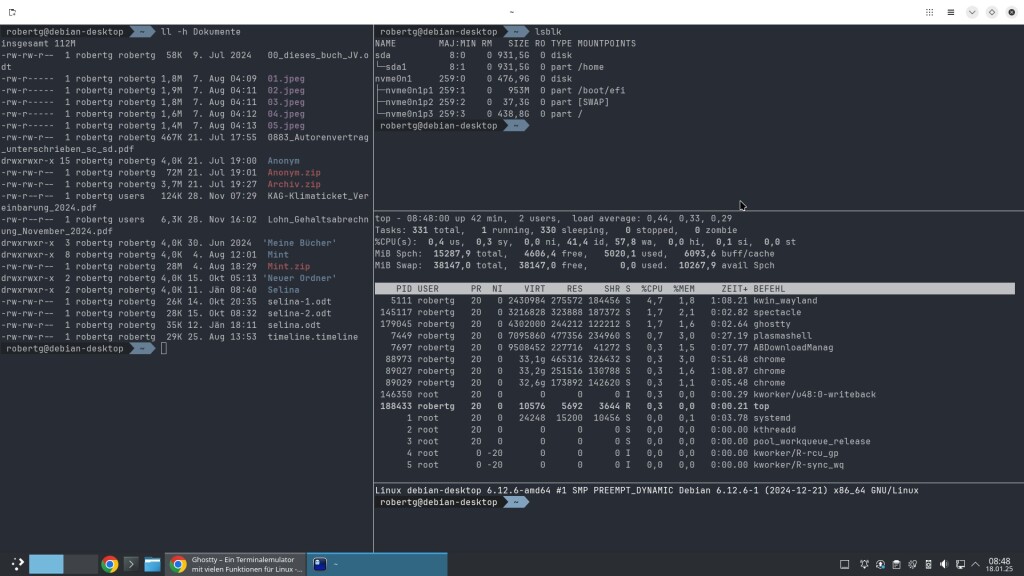
Jetzt finden wir links oben einen Schalter, mit dem wir ein oder mehrere neue Fenster öffnen können, dies können wir natürlich auch mit dem Menü rechts oben – dort zeigen sich auch die dazu passenden Tastenkombinationen:
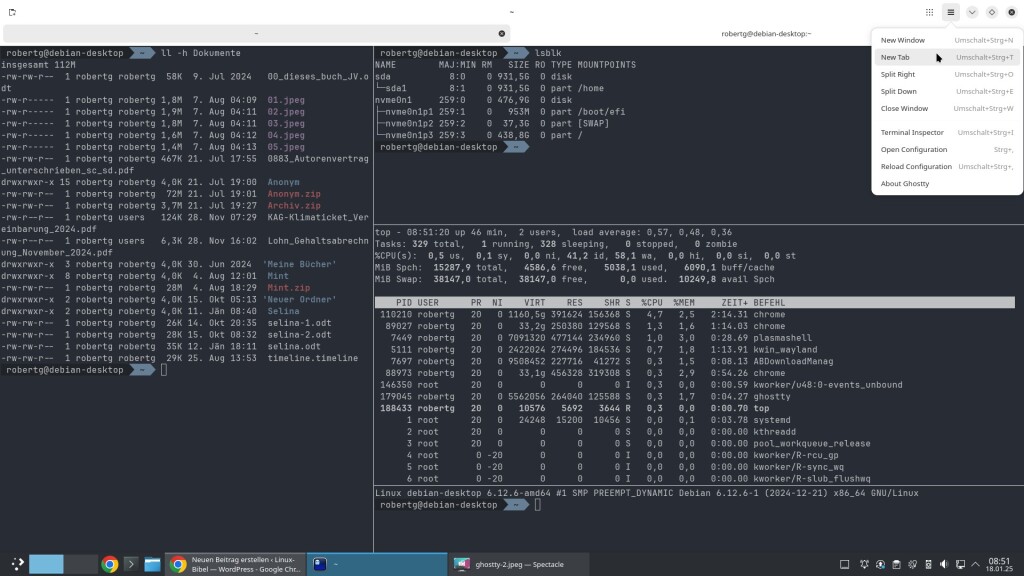
Der Schalter mit den neun Punkten dient dazu, per Mausklick zwischen den bereits geöffneten Fenstern zu wechseln:
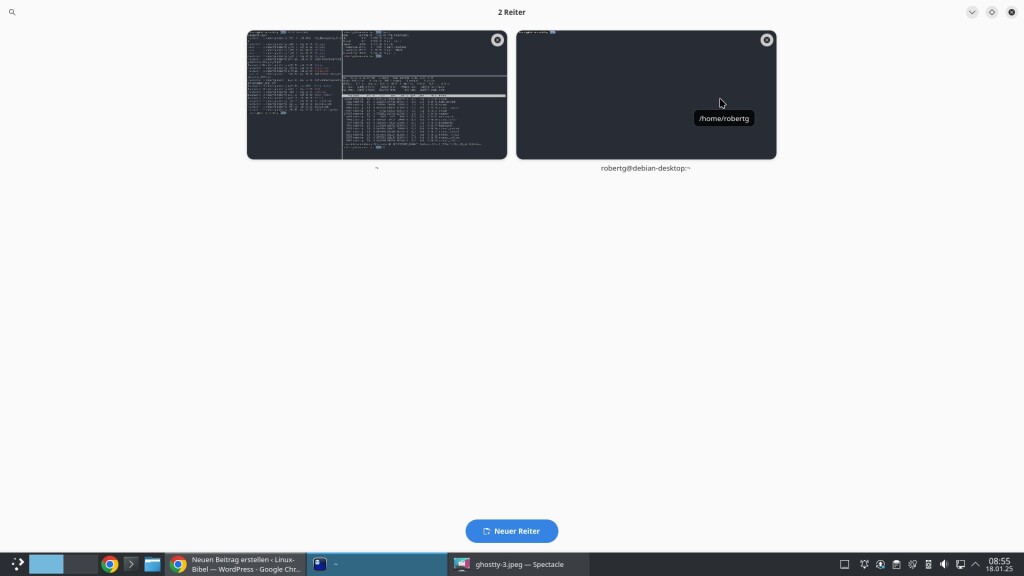
Diese Übersicht sorgt vor allem dann für Geschwindigkeit, wenn Sie mehrere Fenster geöffnet haben – Sie finden oben ja auch bereits die schon geöffneten Tabs.
Konfiguriert wird die Software per Texteditor, nutzen Sie das Menü oder die zugehörige Tastenkombination:
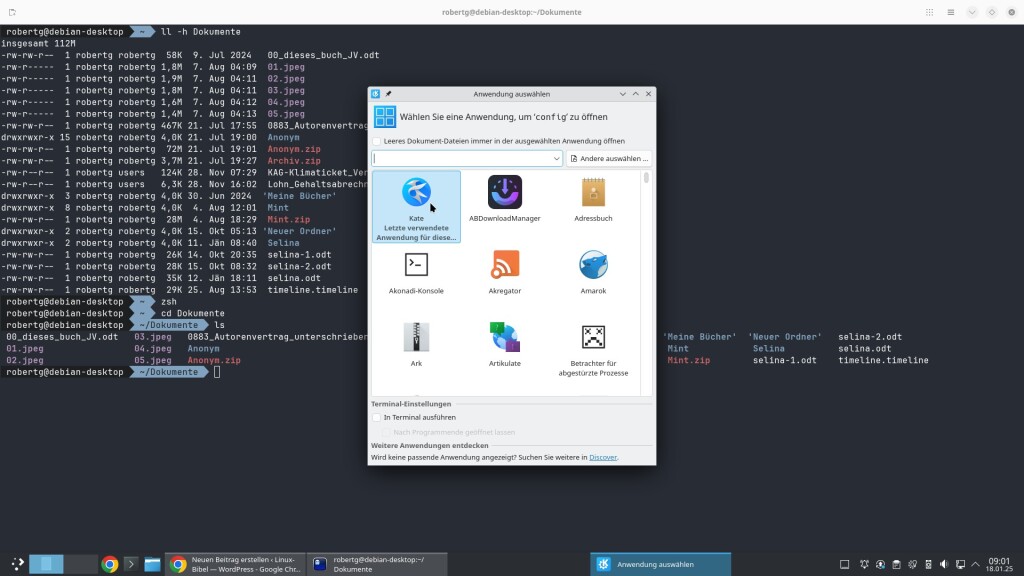
Hier wählen Sie den gewünschten Editor, zur Konfiguration finden Sie die entsprechende Hilfe unter Ghotty-Docs.
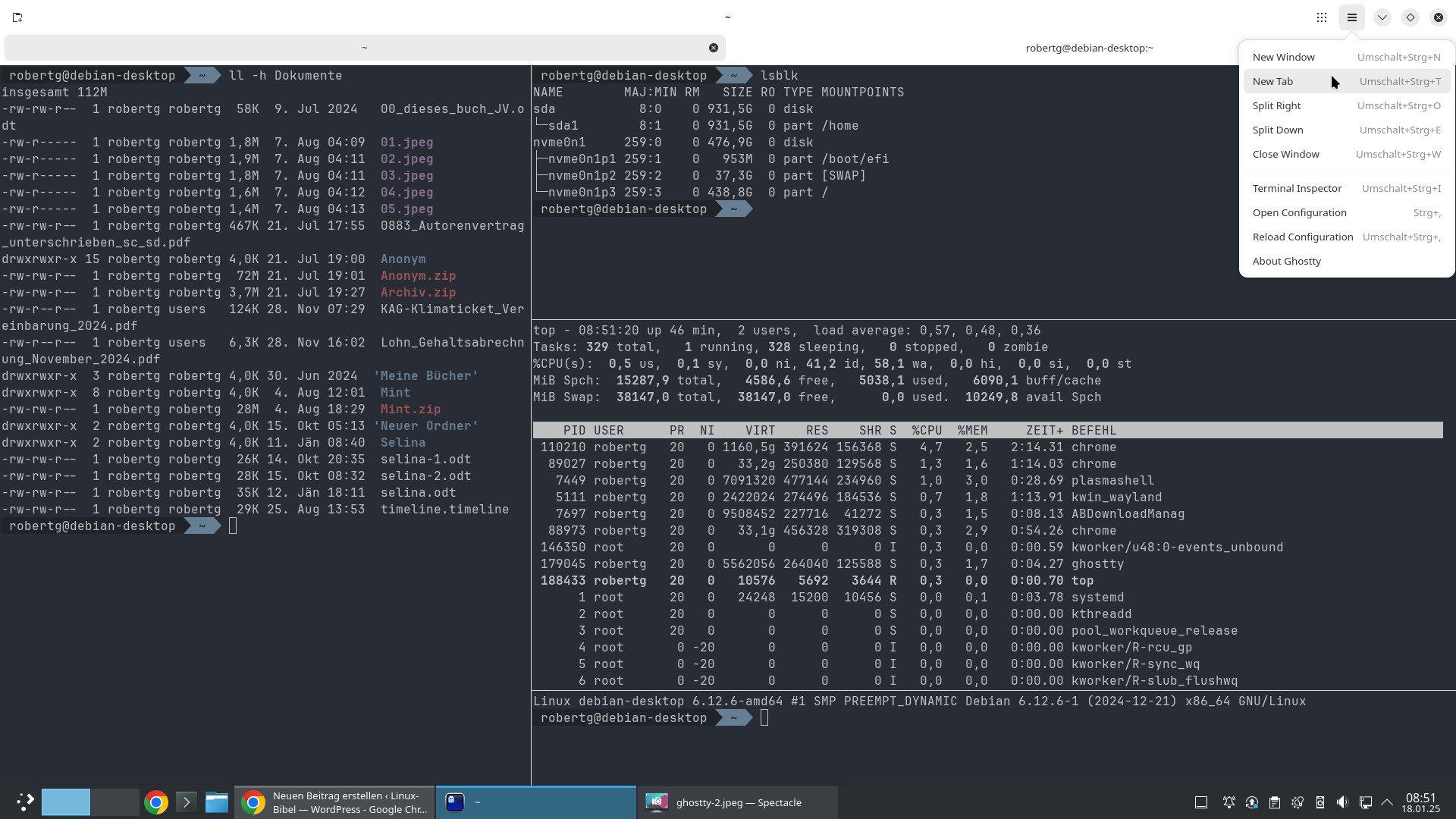


Noch keine Reaktion